
Foromo ea Faele ea AMR Audio (Elsetive Adtive Tekanyetso) Ha e le hantle e etselitsoe ho fetisa puo. A re le boneng, ka thuso ea litsamaiso tsa tsamaiso ea lifensetere tse sebetsang tsa Windows, u ka mamela litaba tsa lifaele le keketseho ena.
Mananeo a ho mamela
Lifaele tsa sebopeho sa AMR li khona ho hlahisa libapali tse ngata tsa media le mefuta ea tsona - libapali tsa Audio. Ha re ithuteng liketso tsa algorithm ka mananeo a ikhethang ha ho bula lifaele tsa audio.Mokhoa oa 1: Leseli la leseli
Taba ea pele, tsepamisa maikutlo mohato o qalang oa Amr ka leseli le bobebe.
- Mamela elow e bobebe. Ka tlase ho fensetere ho lisebelisoa tsa Toolbar, tobetsa konopo ea "Open" e bulehileng "e bulehileng", e nang le mofuta oa li-triangle. U ka sebelisa konopo ea F2.
- Fensetere ea khetho ea likhetho tsa multimedia e hlahlojoa. Fumana sesebelisoa bakeng sa ho beoa faele ea audio. Totobatsa ntho ena ebe o tobetsa "Bua".
- Ho bapala ho tla qala.



Mokhoa oa 2: Player of Media Classic
Sebapali se latelang sa media se ka bapalang amr ke sebapali sa media.
- Matha Player ea Media Classic. Ho qala file ea molumo, tobetsa "file" le "kapele faele ..." kapa sebelisa CTRL + Q.
- Khetla e qalileng e hlaha. Beha sebaka moo a kopaneng. Ho totobatsa ntho, tobetsa "Bua".
- E qala ho bapala molumo.
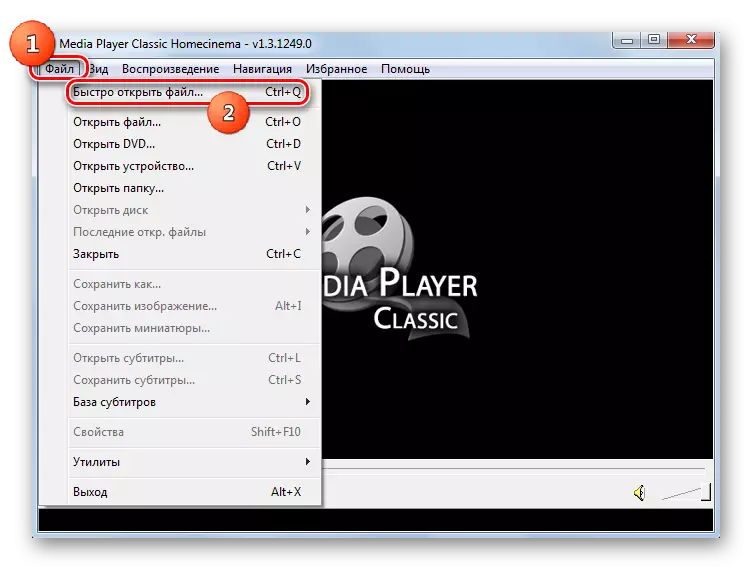
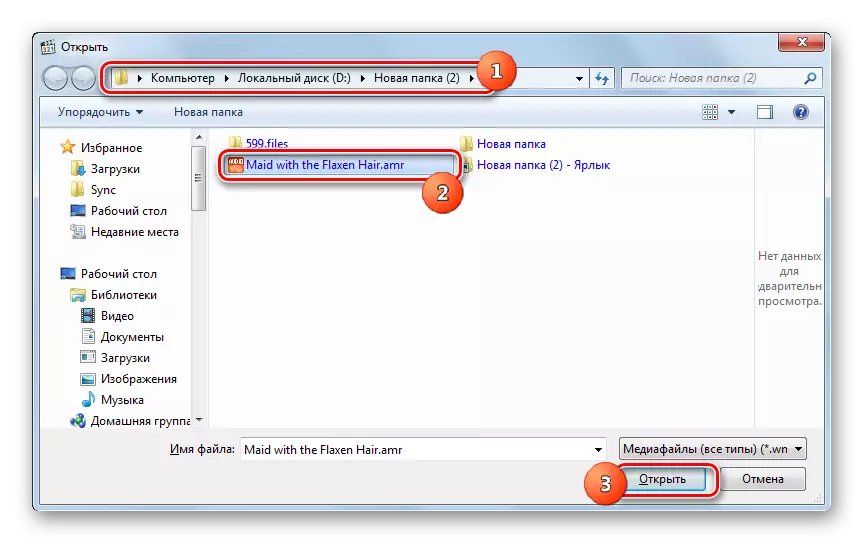

Ho na le khetho e 'ngoe ho qala lenaneong le le leng.
- Tobetsa "Faele" ebe "Bula kh'outu ...". O ka boetse o ka letsetsa CTRL + O.
- Fensetere e nyane "e bulehile" e hlahlojoa. Ho eketsa ntho, tlanya "Kgetha ..." ho ea ka lehlakoreng le letona la "Bua".
- E se e ntse e sebelisoa ho rona ho latela mofuta o fetileng oa ketso ea khetla e qalong ea khetla. Ketso ena e joalo ka mokhoa o tšoanang: Fumana 'me u khethe file e lakatsehang, ebe u tobetsa "Bua".
- Ebe u khutlela fensetereng e fetileng. Tšimo ea "Bula" e bonts'a tsela e eang nthong e khethiloeng. Ho qala ho bapala litaba, tlanya OK.
- Ho rekota ho tla qala ho bapala.



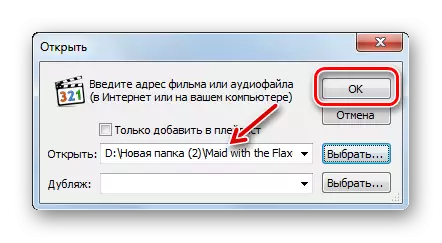
Khetho e 'ngoe ea ho qala AMR Player ea media e bapaloa ka ho hula faele ea molumo ho "mokhanni" oa sebapali.
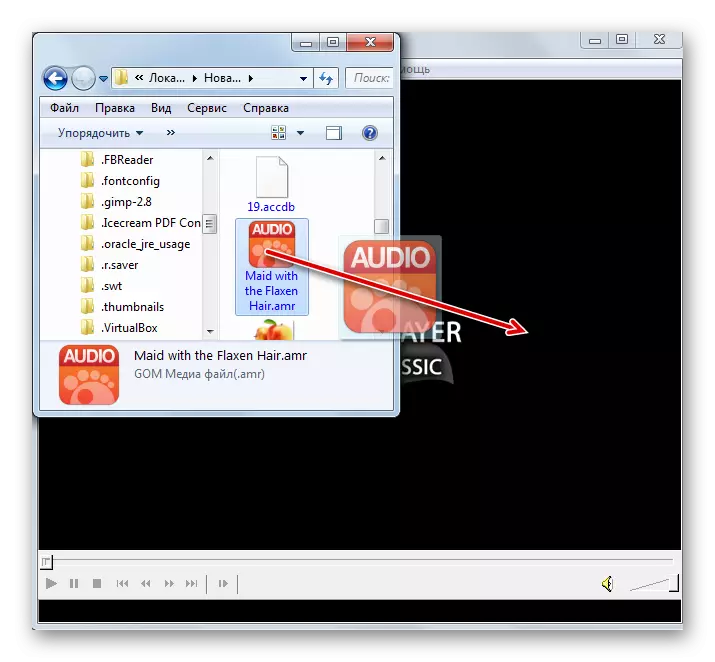
Mokhoa oa 3: VLC Mokhahlelo oa Media
Sebapali se latelang sa multimedia, se neng se reretsoe ho bapala lifaele tsa audio, li bitsoa Vlc Media Player.
- Bulela sebapali sa media sa Vls. Tobetsa "mecha ea litaba" le "file e bulehileng". Ts'ebeliso ea CTRL + O e tla fella ka seoelo.
- Kamora hore sesebelisoa sa khetho sa khetho se sebetse, fumana foldareng ea sebaka seo. Totobatsa file ea molumo o lakatsehang ho eona ebe o tobetsa "Bua".
- Ho bapala ha ho sebetsa.

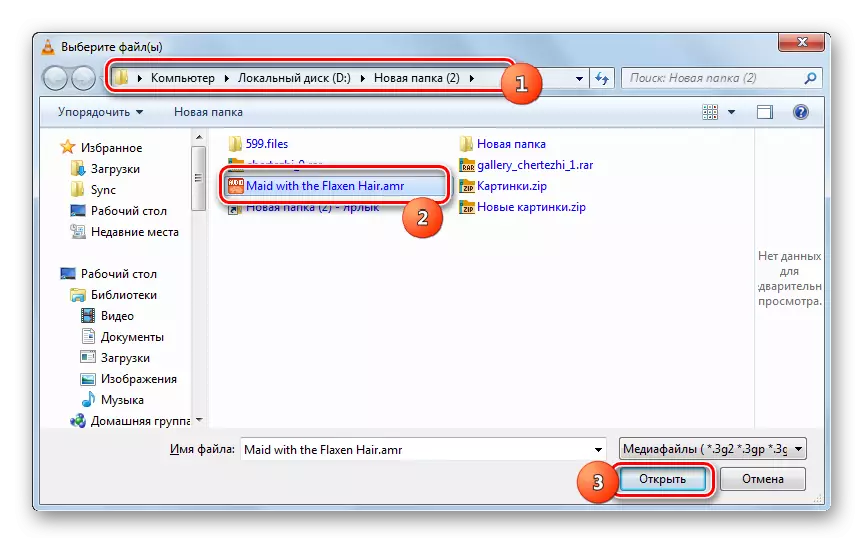
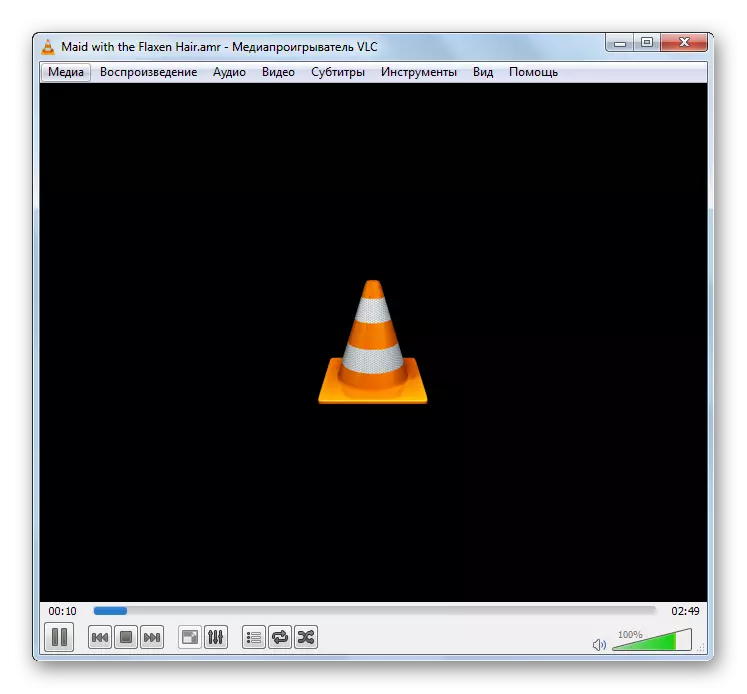
Ho na le mokhoa o mong oa ho tsamaisa lifaele tsa audio tsa mofuta oa thahasello ho sebapali sa media sa VLC. E tla ba bonolo bakeng sa papali e hlakileng ea lintho tse 'maloa.
- Tobetsa "Media". Khetha "lifaele tse bulehileng" kapa ho kenya Shift + CTRL + O.
- "Mohloli" Sheath o hlahlojoa. Ho eketsa ntho e nyelisitsoeng, tobetsa "Kenya".
- Fensetere ea khetho e qaliloe. Beha lethathamo la ho beoa ha Amr. Ha re totobatsa file ea audio, tobetsa "Bua". Ka tsela, o ka beha lintho tse 'maloa hang-hang, haeba ho hlokahala.
- Kamora ho khutlela fensetereng e fetileng ho "file khetha", Tsela e eang ho lintho tse khethiloeng kapa tse khethiloeng ho bontšoa. Haeba u hloka ho kenyelletsa lintho tsa lipina tse tsoang ho sesebelisoa se seng, tobetsa "Eketsa ..." ebe o khetha Amr e hlokahalang. Kamora hore aterese ea lintho tsohle tse hlokahalang e bontšoa ka fensetere, tobetsa "Bapala".
- Ho etsa lifaele tse khethiloeng tsa audio.
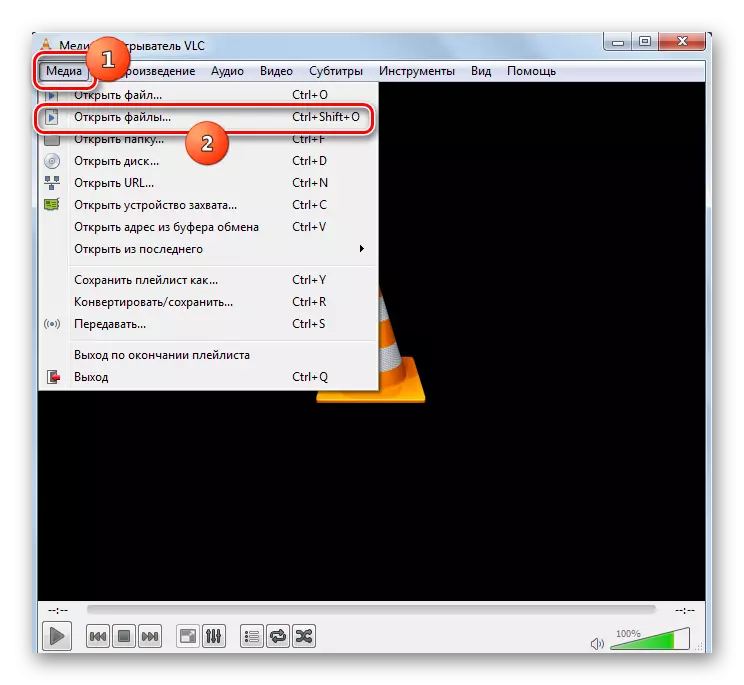
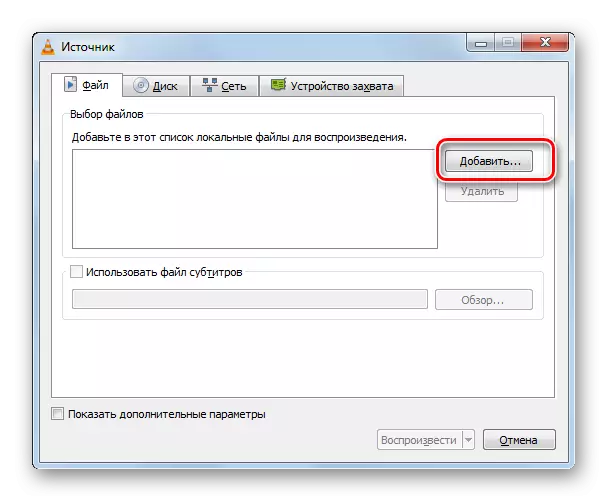
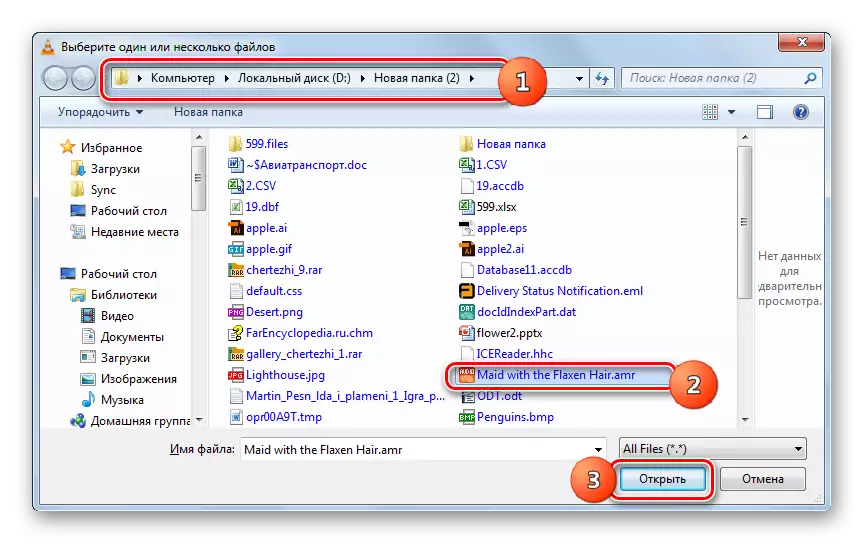

Mokhoa oa 4: kmplayer
Lenaneo le latelang le tla qala ntho ea AMR ke sebapali sa media sa Kmpong.
- Kenya kmpoler. Tobetsa lenaneong. Har'a lintho tsa menyu, khetha "faele e bulehileng ...". Sebelisa Ctrl + u batla.
- Sesebelisoa sa khetho se qalisoa. Batla foldareng ea sebaka sa sebaka sa ARR, E-ea ho eona 'me u totobatsa file ea audio. Tobetsa "Bula."
- Ho lahleheloa ke ntho e 'ngoe ho sebetsa.
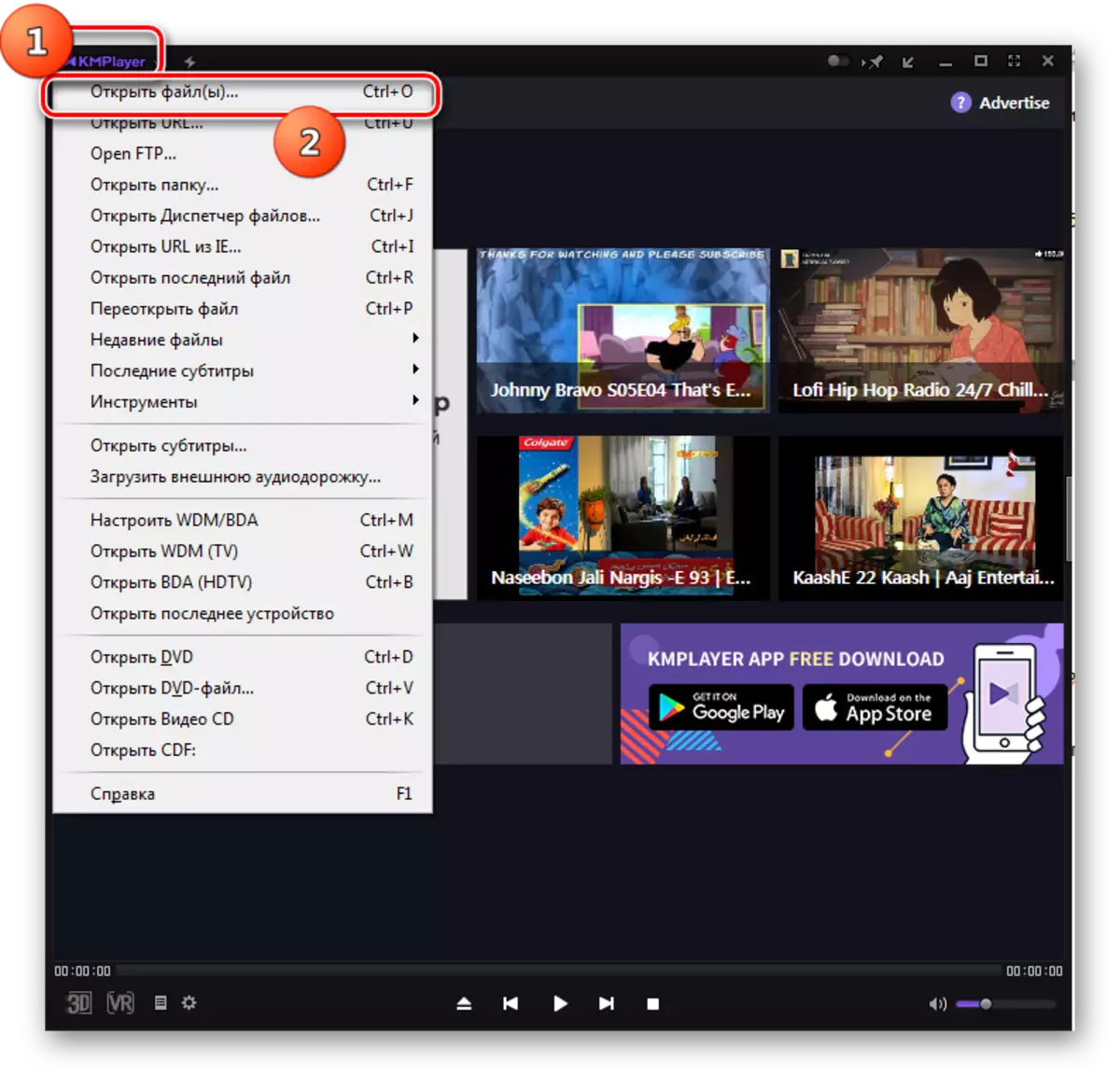
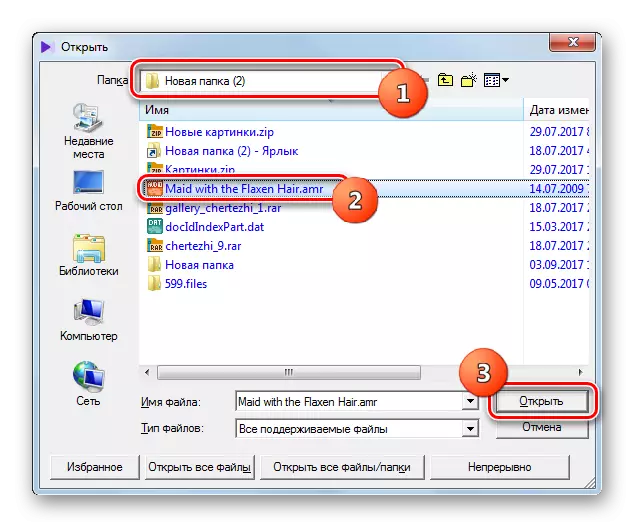
U ka bula ka "eokameli" e hahiloeng ka "faele" e hahiloeng ho sebapali.
- Tobetsa Logo. Eya ho "Bula" e bulehileng ea faele ... ". U ka letsetsa sesebelisoa se bitsoang sesebelisoa sa ho sebelisa Ctrl + J.
- Ka har'a molaoli oa faele ", e ea moo Amr a leng teng, 'me u tobe ho eona.
- Ho bapala ka molumo ho tla qala.


Mokhoa oa hoqetela oa ho bapala ka ho bapala ha o fana ka faele ea molumo ho tsoa ho "Exprewese ea sebapali sa media.

E sa ntse e lokela ho hlokomela hore, ho fapana le mananeo a kaholimo, kokomp ha a bapale lifaele tsa audio Audio hantle. Molumo ka booona o bontša ka tloaelo, empa kamora ho qala mofuta oa thuto ea molumo ka linako tse ling o fetoha letheba le letšo, joalo ka setšoantšong se ka tlase. Kamora moo, ka tlhaho, ho thata ho laola sebapali. Ho joalo, u ka mamela pina ea thoriso qetellong, empa joale u tla tlameha ho qala hape nmplayer ka likhoka.

Mokhoa oa 5: sebapali sa Gom
Sebapali se seng sa media se nang le bokhoni ba ho mamela Amr ke lenaneo la sebapali sa GOM.
- Tsamaisa sebapali sa goom. Tobetsa ho sebapali sa Logo. Khetha "Faele e bulehileng ...".
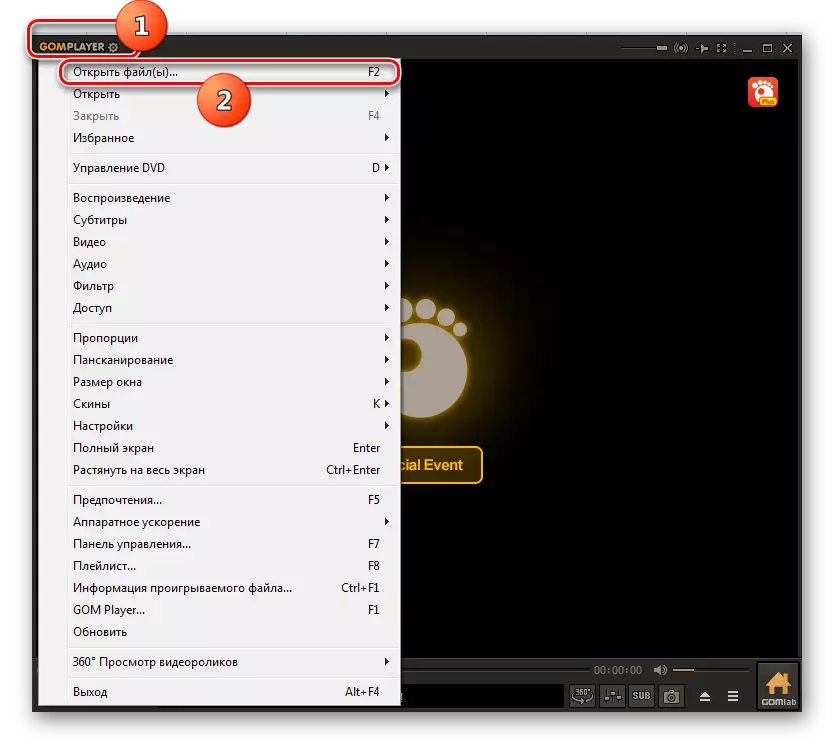
Hape, kamora ho tobetsa ka logo, o ka feta lifofaneng "a bulehileng" le "thepa". Empa khetho ea pele e ntse e le ntle haholo.

Lithane tsa ho sebelisa "linotlolo tse chesang" li ka sebelisa likhetho tse peli hang-hang: F2 kapa CTRL + O.
- Fensetere ea likhetho e hlaha. Mona hoa hlokahala ho fumana sesebelisoa sa ho beoa ha AMR mme ka mor'a hore se hlokometsoe ho tobetsa "Bula".
- Ho bapala papali ea 'mino kapa ho fana ka lentsoe ho tla qala.
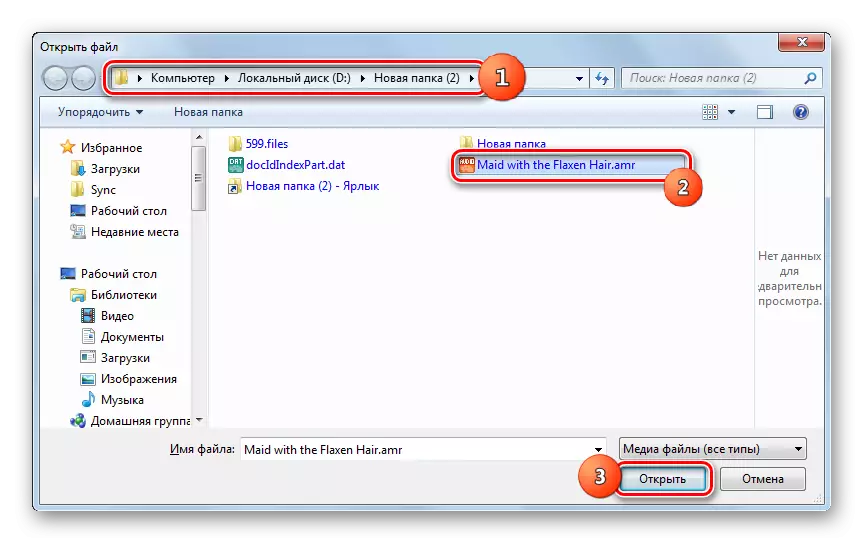
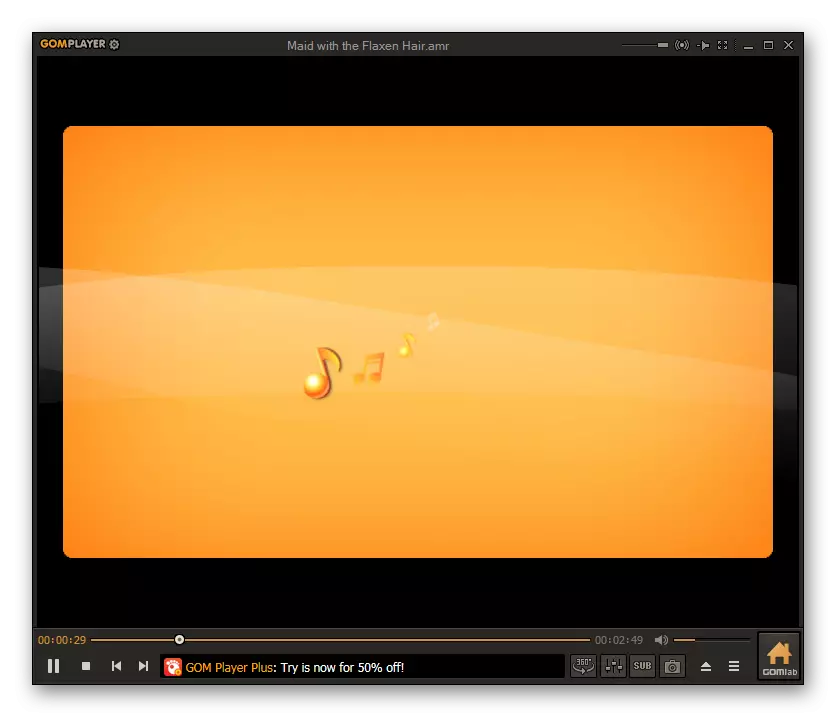
Ho bula ho ka etsoa ho sebelisa "molaoli oa faele".
- Tobetsa ho logo, ebe o tobetsa "Bula" le "faele ea faele ..." kapa u sebelise CTRL +.
- E qala "molaoli oa faele". E-ea sebakeng sa sebaka sa AMR ebe o tobetsa ntho ena.
- Faele ea audio e tla bapaloa.


U ka boela ua qala ho qala le ho hula amne ho tsoa ho "mofuputsi" ho sebapali sa Gom.
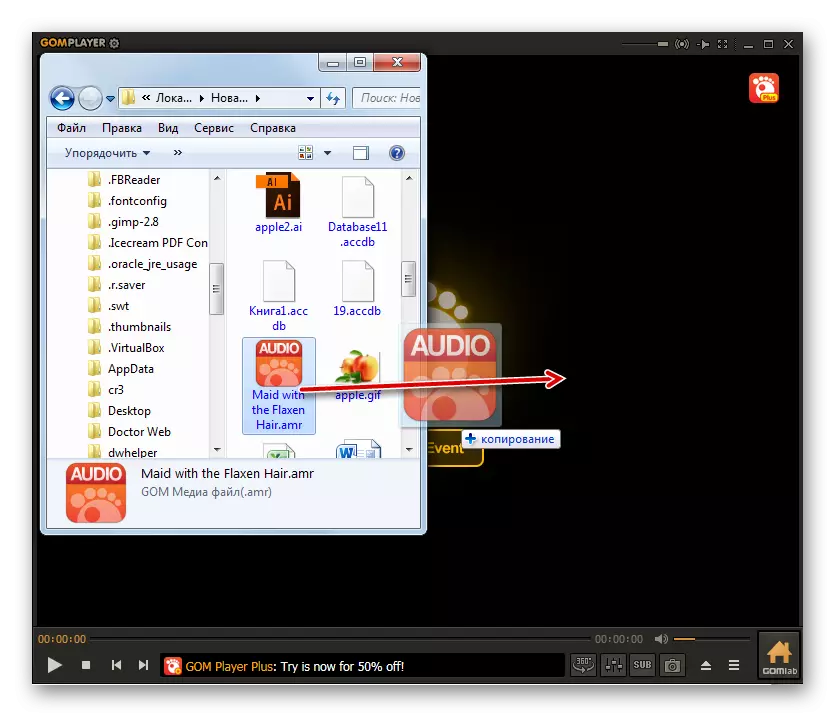
Mokhoa oa 6: sebapali sa AMR
Ho na le sebapali se bitsoang amr sebapali sa amr, e etselitsoeng ho bapala le ho fetola lifaele tsa audio Audio.
Khoasolla sebapali sa AMR
- Launate amr. Ho eketsa ntho, tobetsa ho "Kenya".
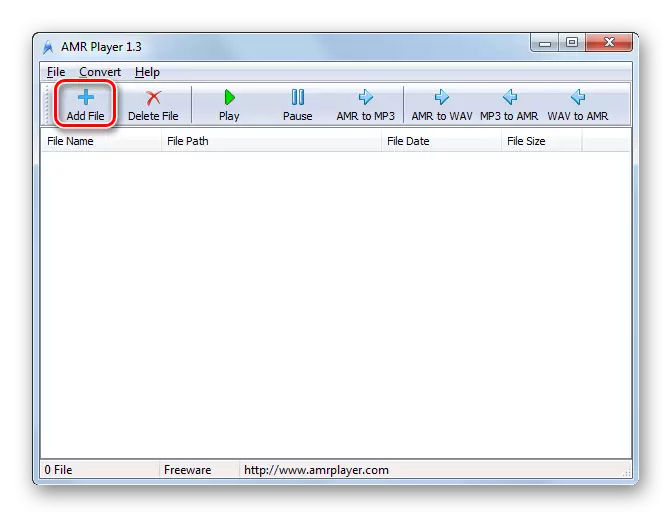
U ka sebelisa lenane ka ho tobetsa "Faele" le "Kenya faele ea AMR".
- Fensetere e bulang e qala. Fumana sesebelisoa sa ho beoa ha AMR. Ha re totobatsa ntho ena, tobetsa "Bua".
- Kamora moo, fensetere e ka sehloohong ea lenaneo e bontša lebitso la faele ea molumo le tsela ea eona. Totobatsa ho kena lena 'me u tobe konopo ea "Play".
- Ho hlahisa molumo hoa utloahala.
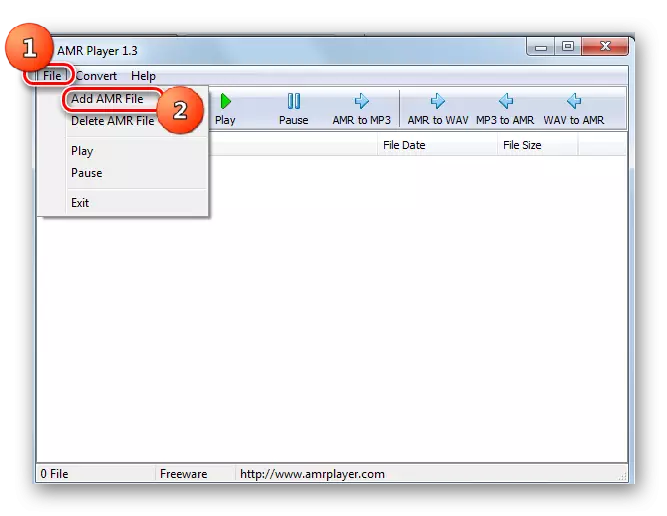

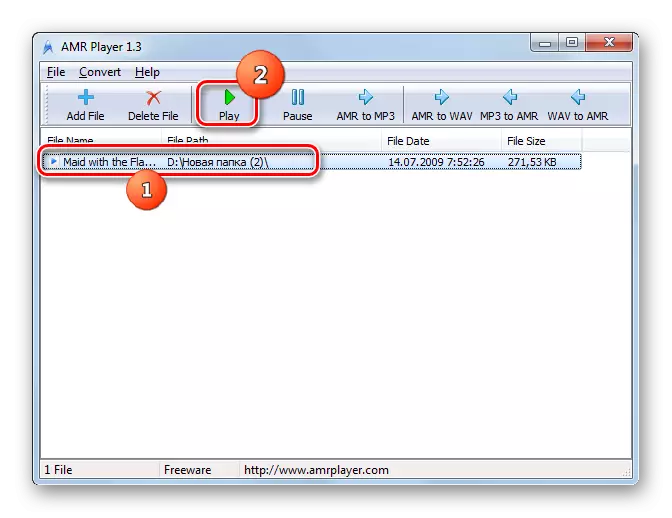

Bothata bona bo ka sehloohong ke hore sebapali sa Amr se na le sebopeho sa batho ba buang Senyesemane feela. Empa bonolo ba algorithm ea liketso tse fumanehang lenaneong lena ba ntse ba fokotsa ho hloka bonyane.
Mokhoa oa 7: Nako e potlakileng
Kopo e 'ngoe eo u ka mamelang ka eona e tsoaloa kapele.
- Matha nako e potlakileng. Sehlopha se nyane se tla buleha. Tobetsa "file". Ho tsoa lenaneng, hlahloba "Butch But ...". Kapa sebelisa CTRL + O.
- Fesetere e qalong e hlaha. Sebakeng sa mofuta oa sebopeho, etsa bonnete ba ho fetola boleng ho tsoa "lifilimi", tse behiloeng ka "lifaele tsa audio". Ke maemong ana feela u ka bonang lintho ka keketseho ea Amr. Ebe u tsamaisa moo ntho e lakatsehang e fumanehang, e khetha ebe u tobetsa "Bua".
- Kamora moo, intermace ka boeona e tla qala ho ngoloa ka kotloloho sebapali ka lebitso la ntho eo u lakatsang ho e mamela. Ho qala ho rekota, ho lekane ho tobetsa konopo ea Play ea Standard ea Play. E fumaneha hantle bohareng.
- Ho bapala ka molumo ho tla qala.

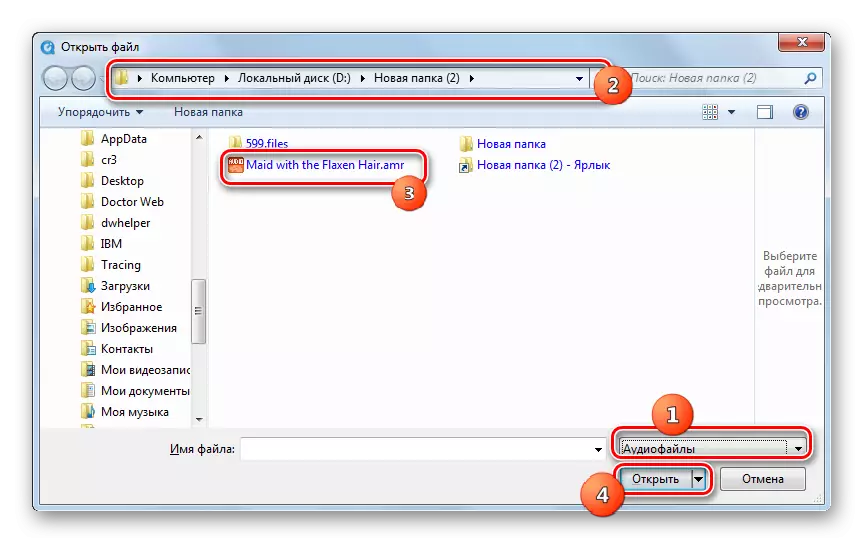


Mokhoa oa 8: Viewer Viewer
Ha se feela libapali tsa Media feela li ka bapalang AMR, empa hape le bafetoheli ba bang ba bokahohleng ho seo setsebi sa bobusi ba bokahohle se leng sa bokahohleng.
- Bula sebali sa Bokahohle. Tobetsa ho aecon setšoantšong sa thathamisitsoeng.
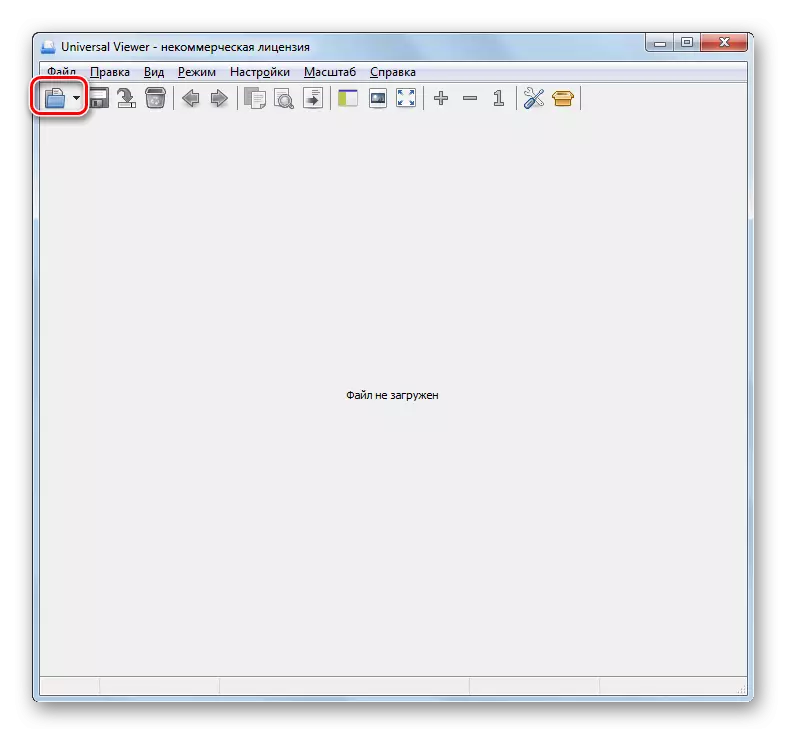
U ka sebelisa phetoho ho "file" le "Bula ..." kapa sebelisa CTRL + O.
- Fesetere ea khetho e qala. Fumana foldara ea sebaka sa Amr. E kenye le ho khetha ntho ena. Tobetsa "Bula".
- Ho bapala ho tla qala.

E boetse e etsa ho qala faele ena ea molumo lenaneong lena o ka e hulela ho "mofuputsi" a lepheng la bokahohleng.


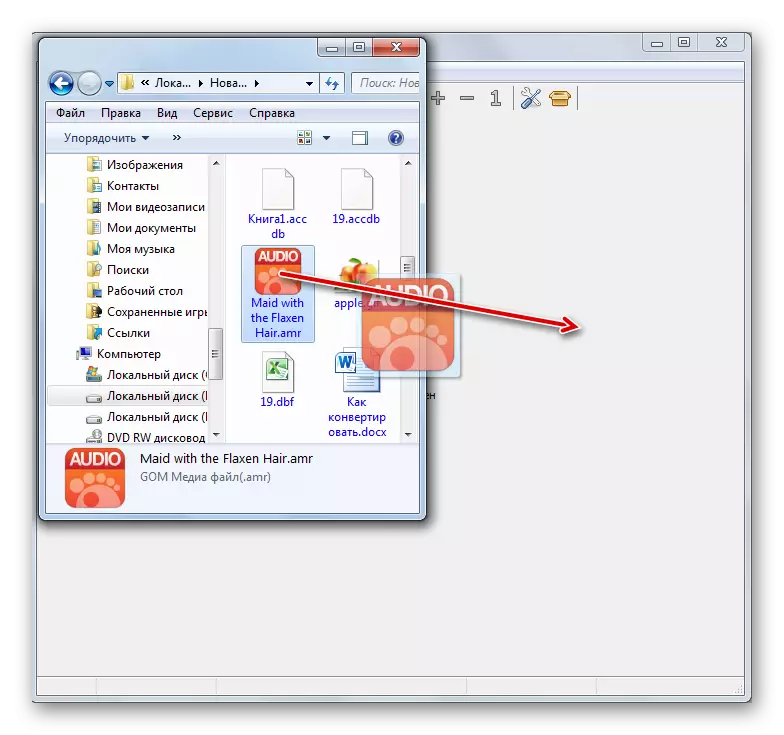
Joalokaha u bona, lifaele tsa audio Audio li khona ho bapala lenane le leholo haholo la libapali tsa multimedia esita le bashebelli ba bang. Kahoo, haeba u lakatsa ho mamela litaba tsa faele ena, e na le mantsoe a mangata haholo a mananeo.
